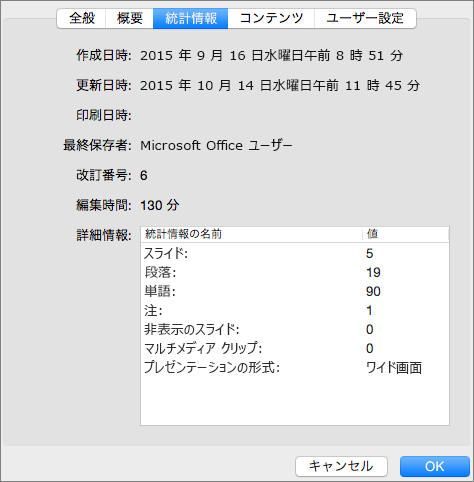PowerPoint は、プレゼンテーション内の単語の数をカウントし、プレゼンテーションの形式やスライド、ノート、非表示のスライド、マルチメディア クリップの数などの情報を提供することもできます。
スライドとノート ページの単語をカウントする
PowerPointプレゼンテーションのスライドとそのノート ページの両方の単語数をカウントするには、次の操作を行います。
-
[ファイル] タブの [情報] をクリックします。
-
テキストの右端の一覧の下部で、次の操作を行います。
-
[ すべてのプロパティを表示] をクリックします。
-
その後、 Words プロパティは、このリスト内の 4 つ上の位置に表示されます。 このプロパティは、スライドとノート ページのすべてのテキストをカウントします。
ノート ページ内の単語のみをカウントする
また、 PowerPoint プレゼンテーションのノート ページの単語のみをカウントすることもできますが、 Wordで行うのが最善です。
-
[ ファイル ] タブで、[ エクスポート ] > [配布資料の作成] をクリックします。
-
[ 配布資料の作成] をクリックします。
-
[Microsoft Wordに送信] ダイアログ ボックスで、目的のページ レイアウトをクリックし、次のいずれかの操作を行います。
-
元の PowerPoint プレゼンテーションのコンテンツが更新されても変わらないコンテンツを貼り付けるには、[貼り付け] をクリックし、[OK] をクリックします。
-
元のPowerPointプレゼンテーションに発生した更新がWordドキュメントに反映されるようにするには、[リンクの貼り付け] をクリックし、[OK] をクリックします。
プレゼンテーションが新しいウィンドウで Word 文書として表示されます。 任意のWordドキュメントで として編集、印刷、または保存できます。 Wordドキュメント内のページ数と単語数が自動的にカウントされ、ワークスペースの下部にあるステータス バーに表示されます。
ステータス バーに文字カウントが表示されない場合は、ステータス バーを右クリックし、[文字カウント] をクリックします。
-
-
[ファイル]、[プロパティ] の順にクリックしてから、[統計] をクリックします。
ヒント: PowerPoint には単語数に句読点が含まれているため、数が予想よりも多いように見える場合があります。
Web 用 PowerPoint にはワードカウント情報がありません。 単語数を表示するには、デスクトップ バージョンの PowerPoint を使用する必要があります。


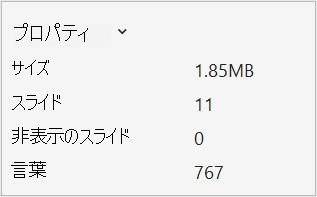
![[Microsoft Word に送信する] ボックス](/images/ja-jp/ddc53704-c8e3-4910-8c95-36d9af7053da)